Изменения в финансовых документах после подключения онлайн-касс
Чтобы просмотреть этот раздел, вам необходимо в системе найти меню «Финансы» и перейти на страницу «Приход средств». Меню «Финансы» расположено в левой части экрана, а страница «Приход средств» — в самом начале списка.
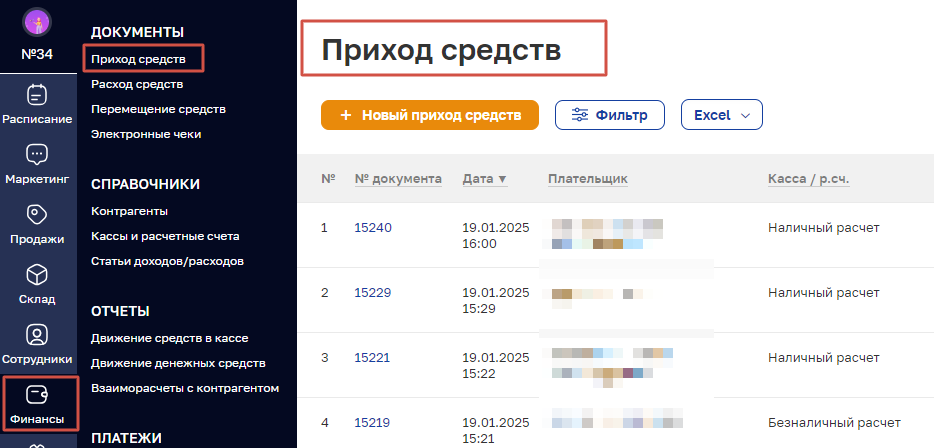
При подключении онлайн-кассы у вас появляется возможность использовать, как полную оплату услуг и товаров, так и предоплату с постоплатой(кредит). Для полноценной работы с системой важно знать новые принципы формирования финансовых отчетов.
Новые принципы касаются следующих документов:
- Приход средств,
- Движение средств в кассе,
- Движение денежных средств,
- Операции с кассой,
- Отчет по продажам.
В данных отчетах и таблицах - сумма(наличный и безналичный расчет), перечисленная в качестве предоплаты и постоплаты, зачисляется в день совершения платежа. При оплате бонусами или сертификатом - в день визита. Будьте внимательны!
Приход средств
На данной странице Вы можете посмотреть все операции по приходу средств, перейти в карточку визита, посмотреть имя кассира, время, дату прихода средств.
Движение средств в кассе
Для просмотра данного раздела Вам необходимо в системе раскрыть меню “Финансы” и перейти на страницу “Движение средств в кассе”. На данной странице Вы можете посмотреть все операции по движению средств в кассе по каждому клиенту и дате.
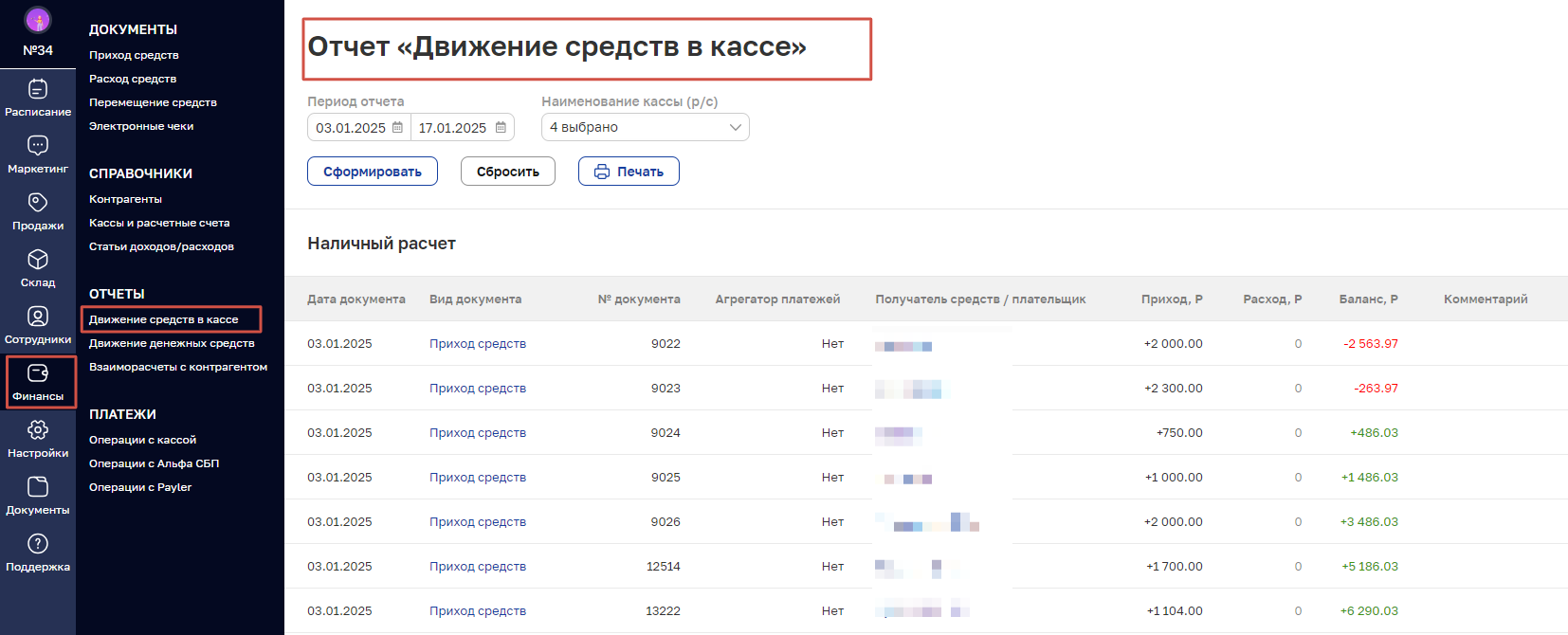
Изменяя параметры даты вы можете посмотреть приход денежных средств от клиентов за определенный период времени.
В столбце “Остаток” можно увидеть задолженность клиента(если сумма меньше нуля) или сумму остатка(предоплата услуг).
Движение денежных средств
Для просмотра данного раздела Вам необходимо в системе раскрыть меню “Финансы” и перейти на страницу “Движение средств в кассе”.
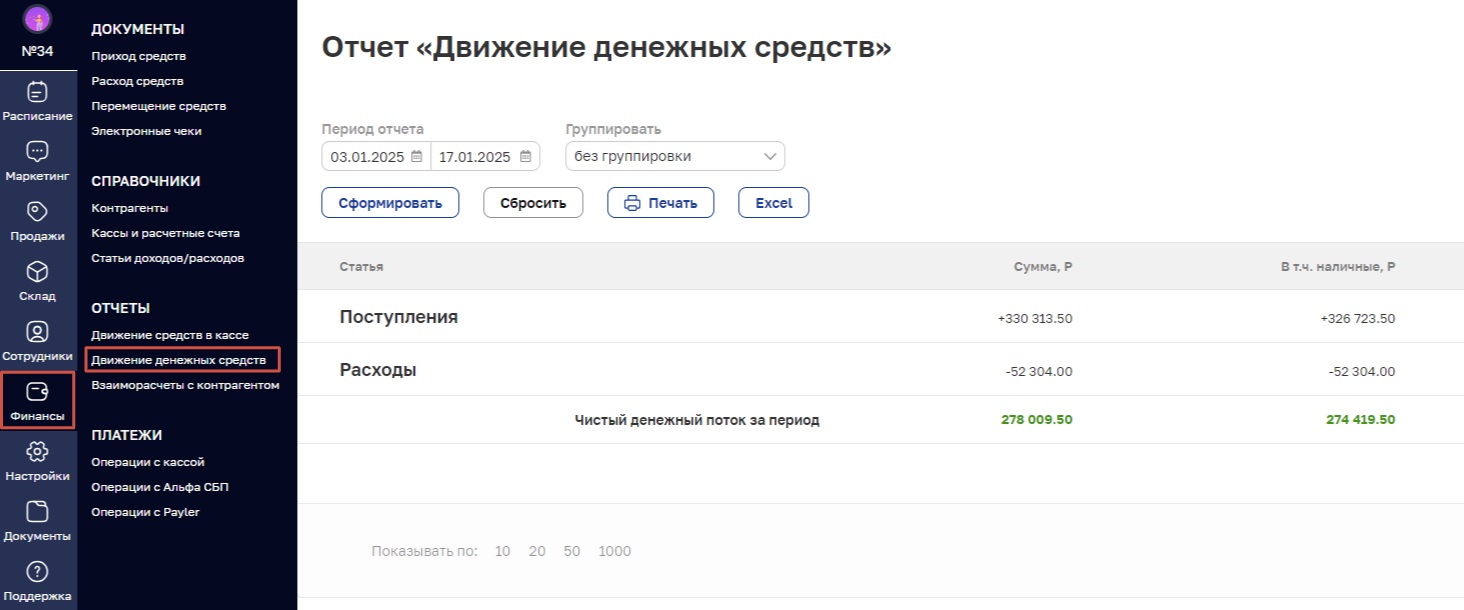
На странице “Движение денежных средств”, Вы можете просмотреть все поступления, расходы и вид оплаты по каждой транзакции. Данный вид отчета можно сформировать по определенному периоду, для этого воспользуйтесь кнопками выбора даты. Для просмотра отчета нажмите на “Сформировать”.
Операции с кассой
Для просмотра раскройте меню “Финансы” и перейти на страницу “Операции с кассой”. На странице “Операции с кассой” отображается информация о работе кассового оборудования. При необходимости можно закрыть смену и сформировать Х-отчет. Таблица формируется по дате операций.
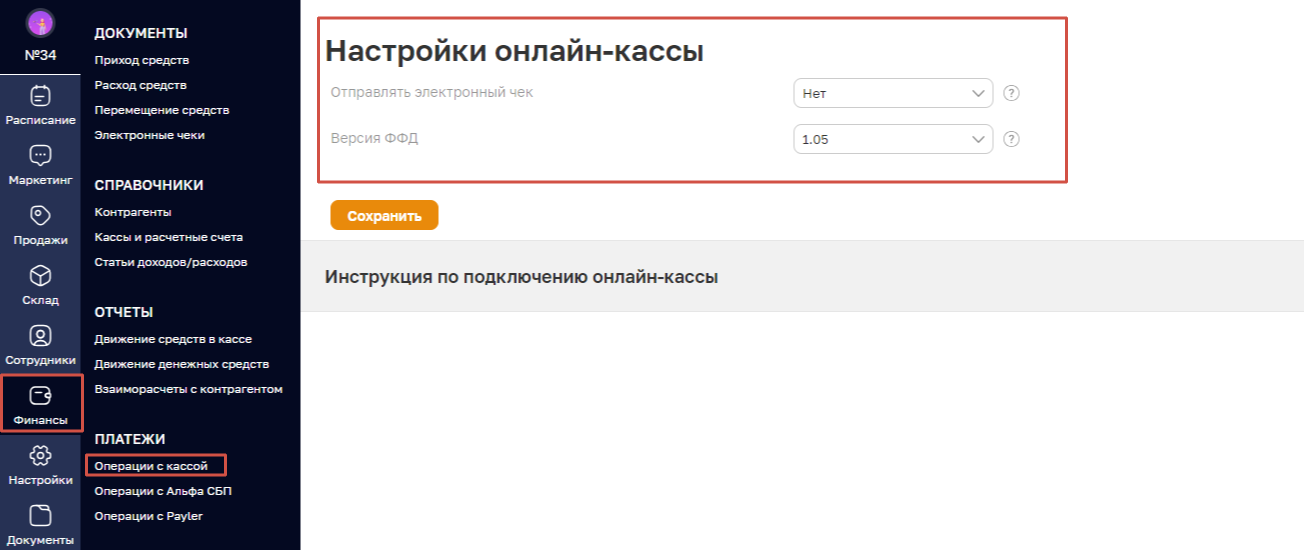
Отчет по продажам
Для перехода на страницу отчета раскройте меню “Продажи” и перейдите на страницу “Отчет по продажам”. Для формирования отчета по продажам выберите необходимые для вас параметры. Важно выбрать период отчетности, группировку данных по времени(по дням, неделям, месяцам, кварталам и годам) и вариант разбиения отчета. Дополнительные параметры, которые можно показывать в отчета: “Себестоимость”, “Оплата”, “Прочее”. Нажмите на кнопку “Сформировать”.
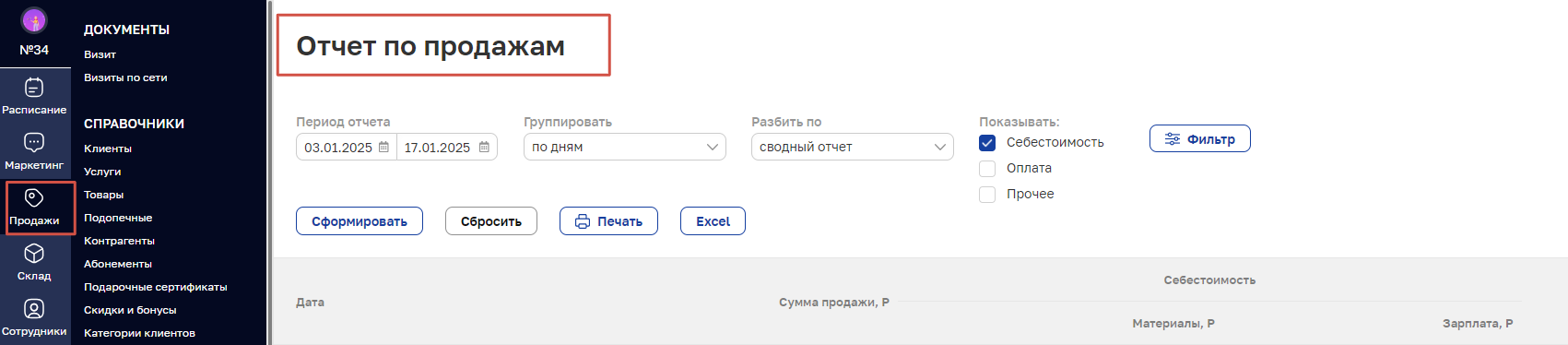
Важно! Сформированный отчет будет содержать данные по выбранному варианту группировки(дням, неделям, месяцам, кварталам или годам).
График продаж
На графике ниже можно увидеть статистику продаж за отчетный период.
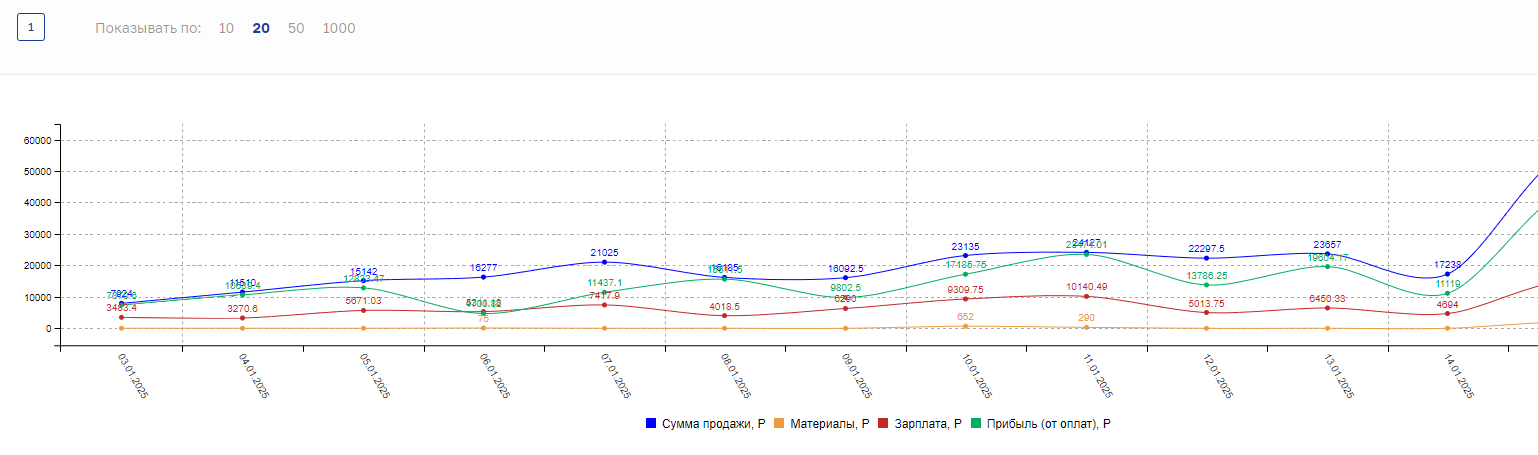
Просмотр расшифровки
Для просмотра подробностей нажмите на интересующую дату.
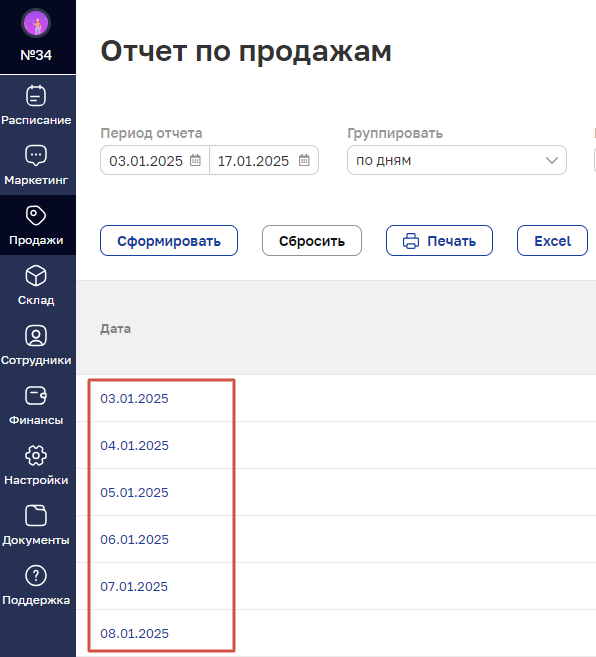
Расшифровка по дате визита
- информация об оплате бонусами и сертификатами.
Расшифровка по дате оплаты
- все подробности оплаты.


